Touran (2T) – Activer l’attelage remorque (retrofit)


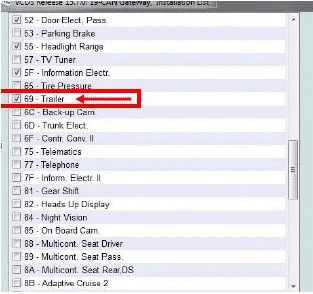
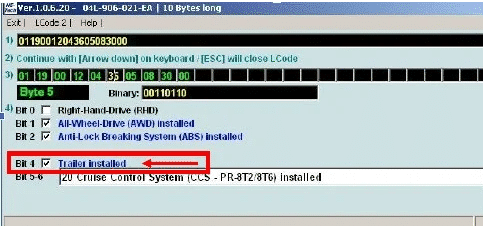
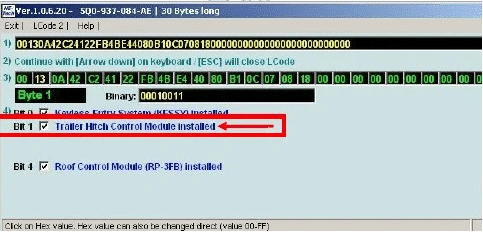
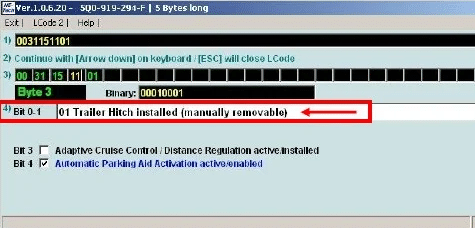
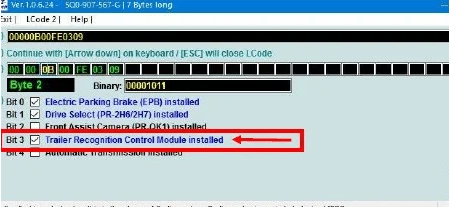
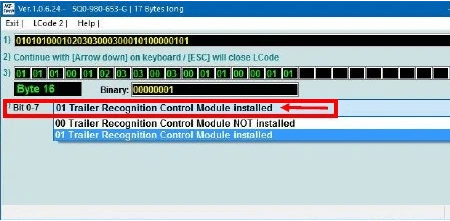

Objective : Activer l’attelage de remorque sur les véhicules équipés ultérieurement (rétrofit d’attelage / barre de remorquage).
Attention ! La modification dans l’unité de commande moteur 01 n’est pas autorisée pour certains modèles. Dans ce cas, le codage peut être omis. Les unités de contrôle non installées peuvent aussi être ignorées. Il est important de noter que certaines étapes de codage dépendent des références des pièces installées (caméra).

Attention !! Il vous faudra réaliser jusqu’à 12 lignes de codage au maximum en fonction de vos modules installés, la plupart des calculateurs nécessitant un codage long avec activation de la fonction « trailer » !
Méthodologie :
1 – Avec le moteur éteint et le contact coupé, connectez votre câble officiel VAG-COM VCDS has
l’ordinateur puis à la prise diagnostique de votre véhicule.
2 – Mettez le contact puis démarrez le programme VCDS.
Line 1 :
3 - Click on " Select » then on “ 19 – CAN Gateway“.
4 – Sélectionnez « Installation List »
5 – Cochez : « 69 – Trailer » dans la liste
6 – Enregistrez le codage
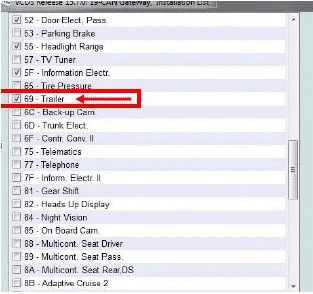
Ligne 2 :
3 - Click on " Select » then on “ 01 – Moteur“.
4 – Cliquez sur » Coding – 07 » then on “ Long Coding Assistant“
5 – Sélectionnez l’octet « 05“
Then check the Bit “ 4« : « Trailer installed“
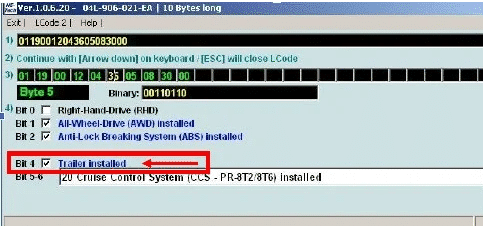
Ligne 3 :
3 - Click on " Select » then on “ 09 – Centrale électrique“.
Pour centrales électriques avec codage :
4 - Click on " Coding – 07 » then on “ Long Coding Assistant“
5 – Choisissez l’octet « 01“
Puis dans ce menu déroulant du « Bit 0-7« ,sélectionnez « 01 Trailer Connector Diagnosis active“.
Ou l’octet « 01 » cochez Bit 1 “ Trailer Hitch Control Module Installed“.
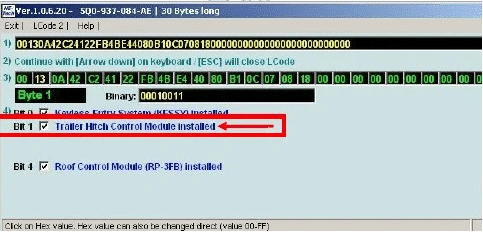
Pour centrales électriques sans codage :
4 - Click on " Security Access – 16 » puis tapez le code « 31347“
5 - Click on " Adaptation – 10“.
6 – Dans ce menu déroulant en haut de la page, choisissez « Networking trailer connection device“
7 – Sur cette page, il y a un second menu déroulant vers le bas
de la page.
Dans celui-ci, choisissez « built in » puis validez.
Ligne 4 :
3 - Click on " Select » then on “ 03 – Frein ABS“.
4 - Click on " Security Access – 16 » puis tapez le code « 24990“
5 - Click on " Adaptation – 10“.
6 – Dans ce menu déroulant en haut de la page, choisissez « trailer stabilization“
7 – Ici aussi, il y a un second menu déroulant vers le bas
de la page.
Choisissez « Actived » puis validez.
Ligne 5 :
3 - Click on " Select » then on “ 10 – Assistance stationnement“.
4 - Click on " Security Access – 16 » puis tapez le code « 71679 » (code facultatif)
5 – Cliquez sur » Coding – 07 » then on “ Long Coding Assistant“
6 – Sélectionnez l’octet « 03“
Puis cochez le Bit 0-1 « 01 Trailer Hitch installed (manually removable) »
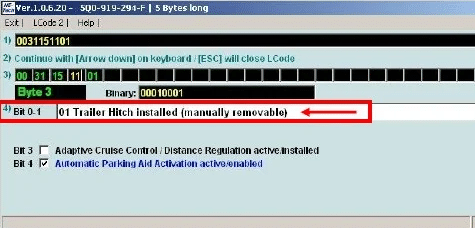
Ligne 6 :
3 - Click on " Select » then on “ 13 – Rég. Auto. Distance“.
4 - Click on " Security Access – 16 » puis tapez le code « 14117 » ou « 20103“
5 – Cliquez sur » Coding – 07 » then on “ Long Coding Assistant“
6 – Sélectionnez l’octet « 02 » (caméra 5Q0) ou « 03 » (caméra 2Q0/3Q0)
Puis cochez le Bit 3 « Trailer Recognition Control Module installed »
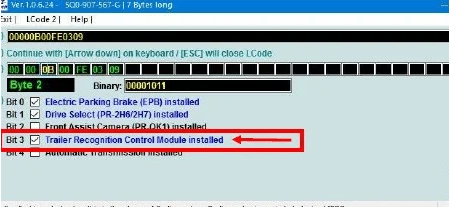
Ligne 7 :
3 - Click on " Select » then on “ 34 – Correct. Assiette“.
4 – Cliquez sur » Coding – 07 » then on “ Long Coding Assistant“
5 – Sélectionnez l’octet « 00“
Puis cochez le bit 7 (« remorque, 0 = non installée / 1 = installée »)
Ligne 8 :
3 - Click on " Select » then on “ 3C – Changement de voie“.
4 – Cliquez sur » Coding – 07 » then on “ Long Coding Assistant“
5 – Sélectionnez l’octet « 02 » (caméra 5Q0) ou « 00 » (caméra 2Q0/3Q0)
Puis cochez le Bit 4-7 « 10 ou 20 ECU pour barre de traction, avec ECU pour barre de traction »
Ligne 9 :
3 - Click on " Select » then on “ 6C – Caméra de recul“.
4 – Cliquez sur » Coding – 07 » then on “ Long Coding Assistant“
5 – Sélectionnez l’octet « 04“
Puis cochez le bit 0 (« équipement ahk, installé »)
Ligne 10 :
3 - Click on " Select » then on “ 6D – Coffre Élect.“.
4 – Cliquez sur » Coding – 07 » then on “ Long Coding Assistant“
5 – Sélectionnez l’octet « 01“
Puis cochez le bit 7 (« remorque, 0 = non installée / 1 = installée »)
Ligne 11 :
3 - Click on " Select » then on “ A5 – Assis. Conduct. Sens. Front.“.
4 - Click on " Security Access – 16 » puis tapez le code « 20103“
5 – Cliquez sur » Coding – 07 » then on “ Long Coding Assistant“
6 – Attention, choisissez selon votre référence de caméra !
Choisissez l’octet « 16 » (Caméra 5Q0)
Puis cochez le bit 0-7 « 01 module_contrôle_remorque, installé »
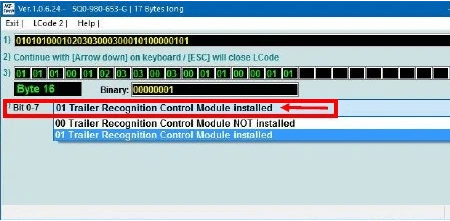
OU
Choisissez l’octet « 11 » (Caméra 3Q0)
Puis cochez le bit 0 (« AAG, 0 = non codé / 1 = codé »)
OU
Choisissez l’octet « 05 » (Caméra 2Q0)
Puis cochez le bit 4 (« AAG, 0 = non codé / 1 = codé »)
Ligne 12 :
3 - Click on " Select » then on “ 69 – Remorque“.
4 – Cliquez sur » Coding – 07 » then on “ Long Coding Assistant“
- (Résolu) Problème d’installation de WinOLS (Version 2.24) - January 24, 2025
- TUTORIEL – Installation logiciel BMW – ISTA D & ISTA P - January 19, 2025
- Les avantages d’un entretien régulier de votre véhicule - September 10, 2024















 06.68.31.89.16
06.68.31.89.16
Leave a Reply